Как делать скриншоты в Snapchat (без их ведома)
Snapchat был разработан таким образом, что изображения и сообщения исчезают после открытия. Как только они ушли, они ушли. Это общепринятые правила.
Но ты бунтарь. Тебя не волнуют правила. Вы хотите сохранить эти воспоминания. Итак, действительно ли вы можете фотографировать получаемый контент без ведома другого человека?
Что происходит, когда вы делаете снимок экрана в Snapchat?

Snapchat был настроен с момента его создания, чтобы сообщения не терялись полностью. Вы можете сохранять чаты, например, нажав на них. Если вы сделаете это снова, они исчезнут навсегда. Вы также можете настроить исчезновение разговоров отдельных лиц через 24 часа после открытия.
Но вы не можете сделать то же самое с изображениями и видео, отправленными через функцию Snap .
Конечно, вы можете сделать снимок чего угодно, но другой человек об этом узнает. Если они их включили, они получат уведомление. Если нет, то он появится в вашем чате. Вы тоже увидите: «Вы сделали скриншот!».
Могут быть причины, по которым вы хотите сделать снимок экрана. Это нормально думать, что однажды вы пожалеете, что не сохранили этот образ, не дорожили этой памятью, не смогли вспомнить, что кто-то сказал вам. Мы ностальгические существа, и вам не всегда нужно беспокоиться о том, что вы делаете в Интернете.
Сделать снимок снимка или чата – или даже профиля друга – так, чтобы его не увидел, непросто. На самом деле становится все труднее.
Какие методы не работают при создании снимков экрана в Snapchat?

Раньше существовало несколько обходных путей, которые означали, что вы можете сделать снимок экрана Snapchat без ведома другого человека.
Но Snapchat поумнел и закрыл многие из этих лазеек. Вот методы, которые раньше работали, но вы больше не хотите пробовать:
- Включение режима полета: это должно сработать, потому что он прерывает все интернет-соединения, но поскольку вы должны загрузить Snapchat перед включением режима полета, серверы приложения знают, и другой человек получит уведомление.
- Очистка кеша: после отключения от Интернета вы могли сделать снимок экрана, а затем очистить кеш, чтобы, когда приложение снова подключится к сети, не будет никаких записей о ваших действиях. Теперь, однако, уведомление о снимке экрана отправляется немедленно, несмотря ни на что.
- Выход из системы: нет, вы также не можете отключиться от Wi-Fi и мобильных данных, сделать снимок экрана, затем выйти из системы и снова войти в систему. Другой человек сразу узнает, когда вы сделаете снимок.
Эти методы * могут * по-прежнему работать со старыми версиями приложений, но это в значительной степени зависит от вас и получателя, имеющего устаревшее приложение, и даже в этом случае это большой риск. Это действительно того не стоит, потому что, если что-то из этого действительно сработает, скорее всего, это будет счастливой случайностью.
Как сохранить снимки без их ведома с помощью уведомления

Так возможно ли это на самом деле? Ну и да, и нет. Нет простого способа делать снимки экрана на iPhone и Android, но вы можете найти методы с левым полем.
Обратите внимание, что Snapchat может обновлять уязвимости в любое время, поэтому то, что работает сейчас, может перестать работать даже через месяц. Будьте готовы защищать свои действия, если что-то пойдет не так …
1. Используйте другое устройство
Давайте начнем с того, как вы можете сохранить изображение без особых технических знаний. Однако вам понадобится другое устройство.
Да, вам нужно сделать запись Snapchat с помощью другого смартфона или планшета. Это буквально означает поднесение камеры к интерфейсу смартфона и запись всего, что отображается на экране. Вы не получите наилучшего разрешения, но если вам просто нужна запись того, что вы получили, это справедливый метод.
Прежде чем делать это, проведите свое исследование. Вам нужно будет распознать, какой снимок вам прислали: изображение это или видео? Есть ли ограничение по времени?
Snapchat представил способ зацикливания контента, поэтому он не должен исчезать через заданное количество секунд. Вы также можете воспроизводить один снимок в день , так что используйте его с умом! Другой человек будет знать, что вы переиграли его.
Если вы не уверены, снимите видео на другом устройстве. Таким образом, вы знаете, что у вас есть сохраненный контент, независимо от того, как долго он работает.
2. Используйте стороннее средство записи экрана.
Итак, что еще вы можете делать на своем смартфоне?
Сторонние приложения могут быть полезны, особенно если у вас есть устройство Android или взломанный iPhone.
Доступны различные приложения для создания снимков экрана Snapchat, хотя, естественно, ни одно из них не поддерживается и не лицензируется самим Snapchat. Найдите в iOS App Store или Google Play "средства записи экрана", и вы увидите множество вариантов.
Нет, встроенный в iPhone экранный рекордер не будет работать: это все равно будет уведомлять пользователей Snapchat о том, что вы записали контент.
Поскольку на рынке существует множество приложений для записи экрана, Snapchat не может защитить от всех из них. К сожалению, это результат проб и ошибок, что может привести к неприятным моментам.
Вот почему пользователи Android с большей вероятностью найдут работающий метод. В то время как пользователи iOS ограничены Apple App Store, пользователи Android имеют более широкий выбор в других магазинах. Точно так же взломанные iPhone могут получить доступ к неофициальным магазинам. Тем не менее, оба эти варианта создают серьезные риски для безопасности , поэтому будьте осторожны.
3. Снимок экрана с использованием QuickTime на Mac

Это более сложный способ хранения снимков, который применим только в том случае, если у вас есть Mac.
Подключите iPhone к Mac и откройте проигрыватель QuickTime. Перейдите в меню «Файл»> «Новая запись фильма» и наведите указатель мыши на кнопку «Запись». Щелкните появившуюся стрелку и выберите iPhone в качестве входа для камеры. Экран вашего iPhone должен появиться на вашем Mac, и оттуда вы можете записывать любое количество снимков, которое хотите открыть.
Вы можете сохранить видео на свой Mac, но если вы хотите делать снимки отдельных изображений, используйте Command-Shift-4.
4. Используйте Google Assistant на устройствах Android.
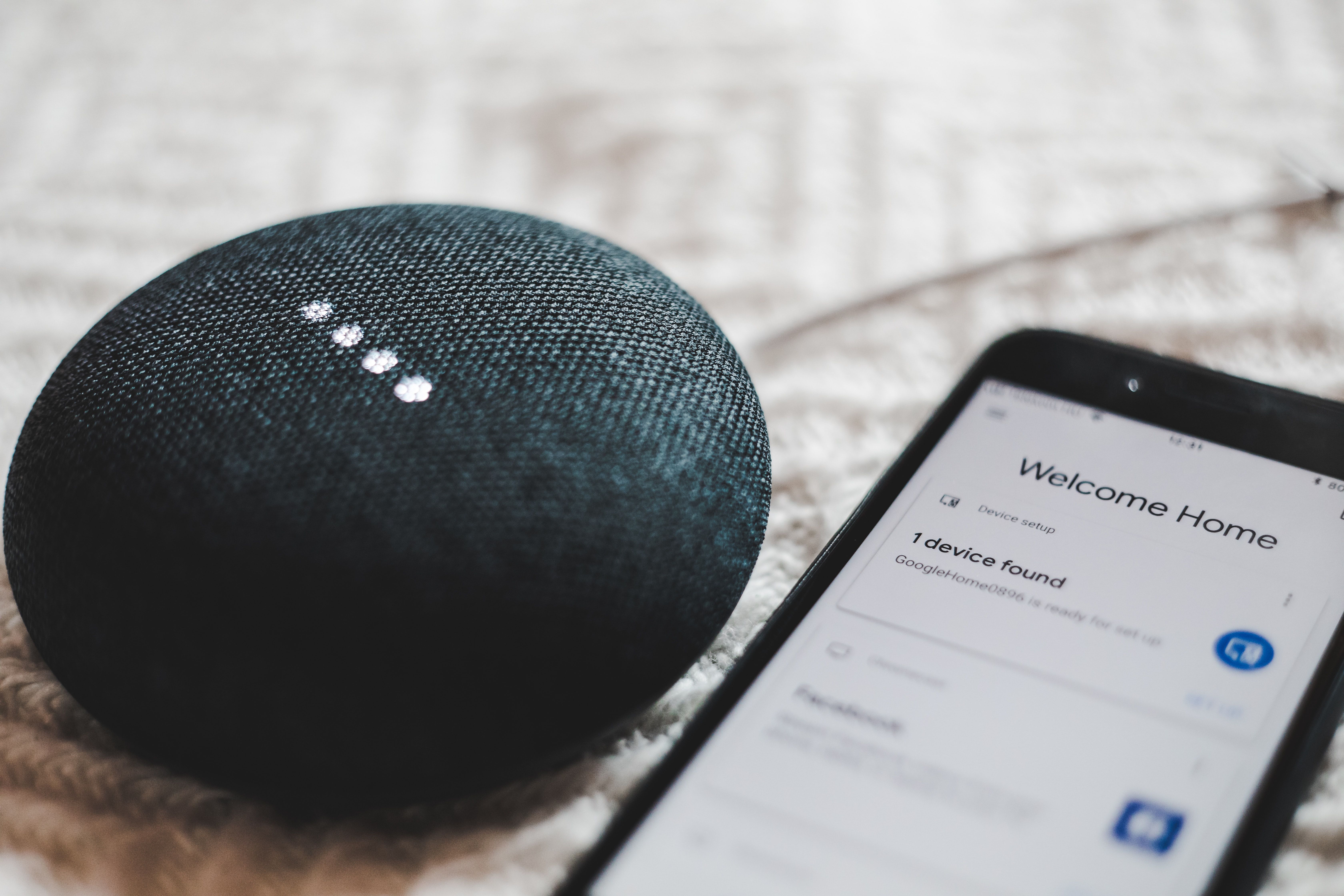
Не на всех устройствах Android есть Google Assistant, но если у вас есть, он может помочь вам сохранить снимки.
Если снимок, который вы хотите захватить, не зациклен, вам нужно действовать быстро, поэтому обязательно потренируйтесь, прежде чем использовать его для чего-то важного.
Перейдите в Snap и откройте Google Assistant, удерживая кнопку « Домой» или сказав «Окей, Google». Затем он спросит, как это может вам помочь. Вы можете просто дать ему команду «Сделать снимок экрана». Кроме того, вы можете ввести это в меню.
Они сделают снимок всего, что находится на вашем экране, включая снимок, который вы хотите сохранить.
Однако вы не можете автоматически сохранить его в своей фотогалерее. Вместо этого вы можете поделиться с другим приложением (например, Slack, Gmail или Messaging) или добавить его в Google Фото. Тем не менее, любой из этих параметров по-прежнему означает, что привязка сохраняется в определенной емкости.
Мы не оправдываем делать скриншоты Snapchat
Иногда вам может показаться необходимым сделать снимок экрана Snapchat. Но прежде помните, что это нарушение конфиденциальности. Хуже того, это нарушение доверия. Вы фактически подвергаете свою дружбу опасности.
Представьте, что подумали бы ваш друг или партнер, если бы нашли это. Если вы отчаянно хотите убедиться, что это секретный снимок экрана, уже есть основания полагать, что они не одобрят. Это также хорошее напоминание о том, что ничто не может быть приватным, если вы делитесь им в Интернете, поэтому подумайте, прежде чем отправлять что-либо!